
网上有很多Win11的镜像文件,而且计算机小白还可以在重装工具的帮助下完成win11安装。如果由于某些原因,安装后的win11出现了黑屏的情况,大家可以来试试下面的解决办法。
安装win11黑屏的解决方法
1、先按下键盘上的“ctrl+alt+del”快捷键,打开如图所示的界面,然后在其中选择“任务管理器”。
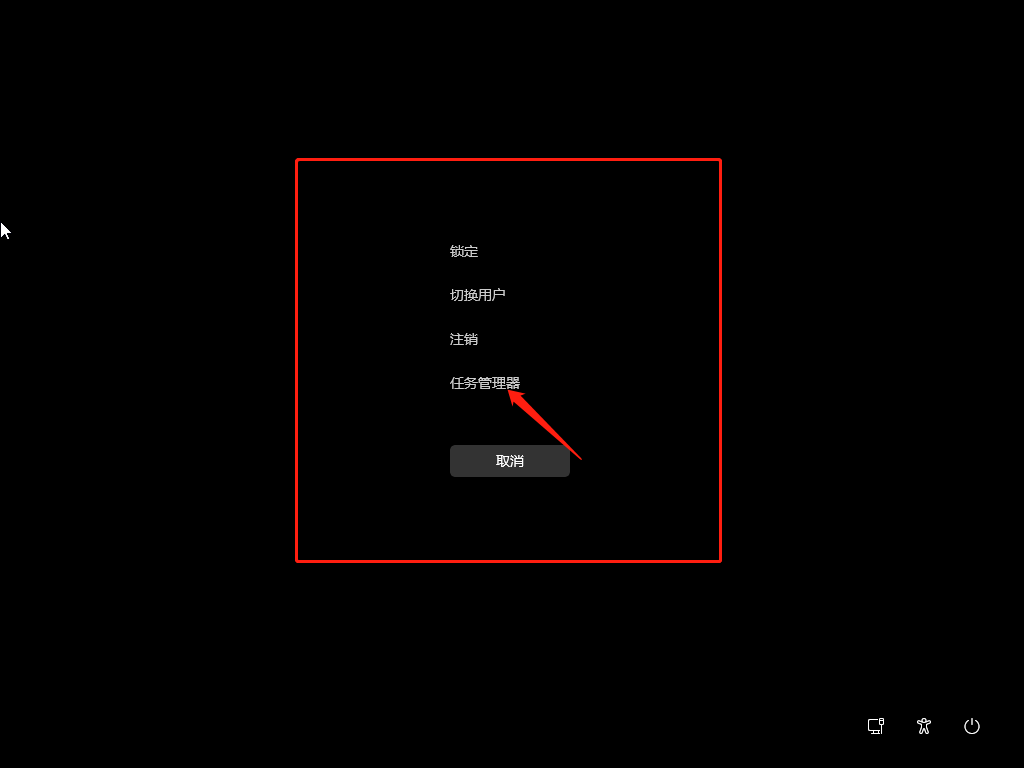
2、打开任务管理器后,点击左上角的“文件”,然后点击“运行新任务”。
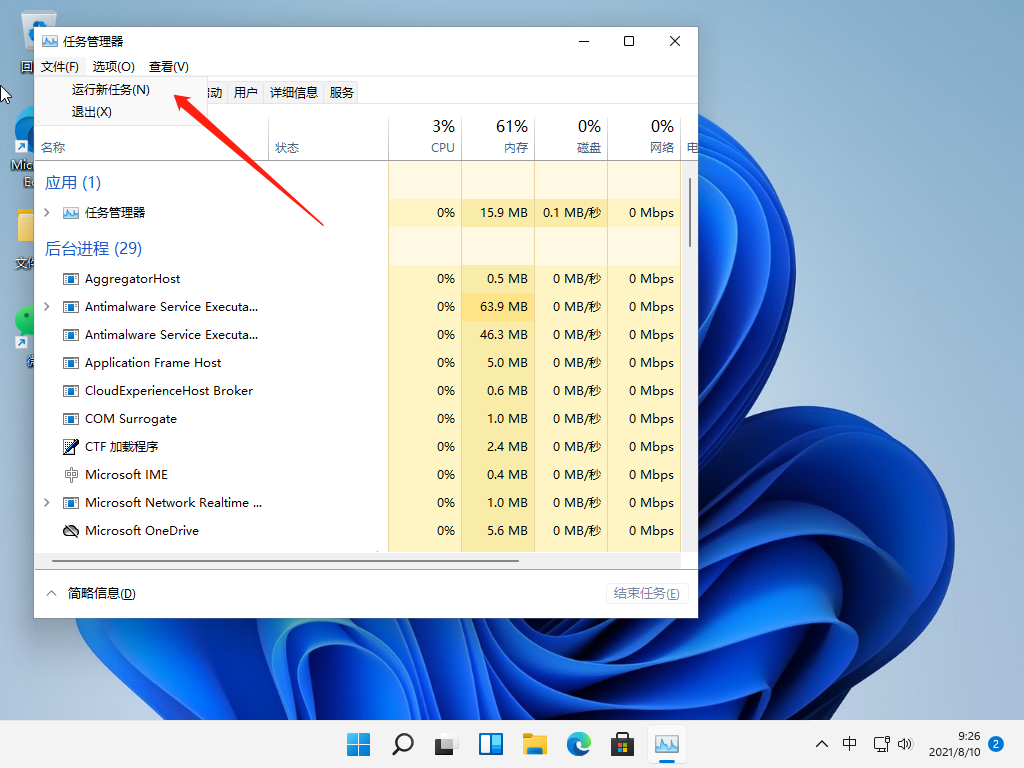
3、在打开后面输入“explorer.exe”再勾选下方“以系统管理权限创建此任务”,回车确定即可。
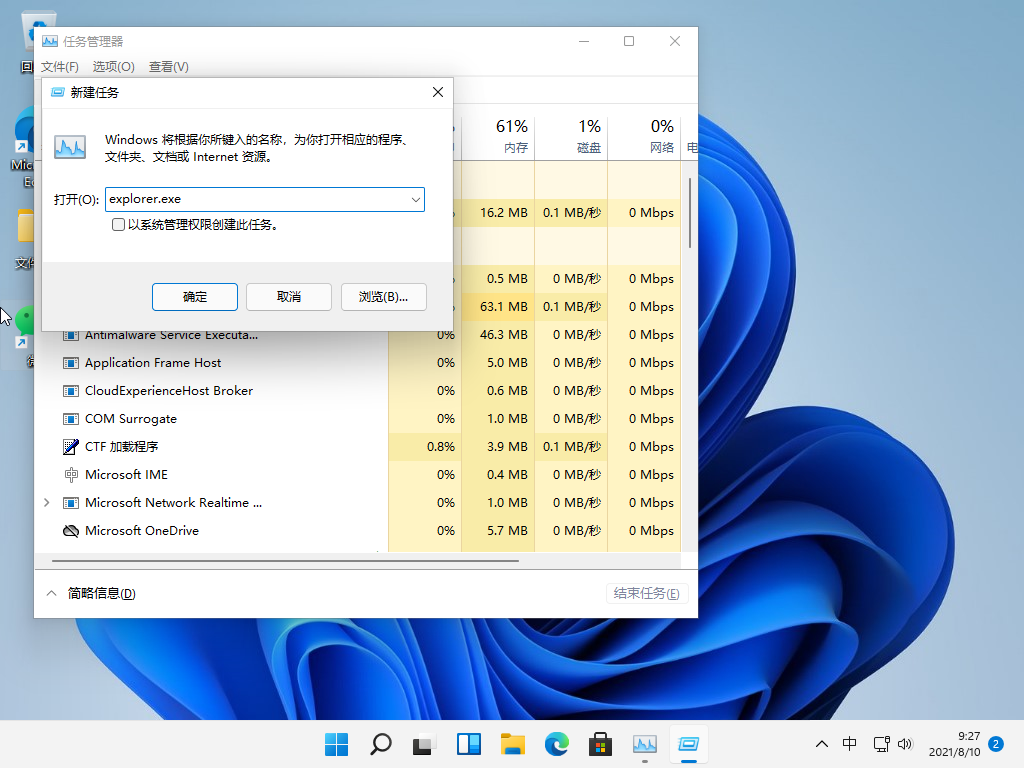
4、如果在黑屏后进不去系统,打不开任务管理器,什么都操作不了,那就只能重装系统了。有可能是系统镜像的问题,换个稳定版的系统镜像进行u盘安装系统即可。可试一试下面的小白系统工具。
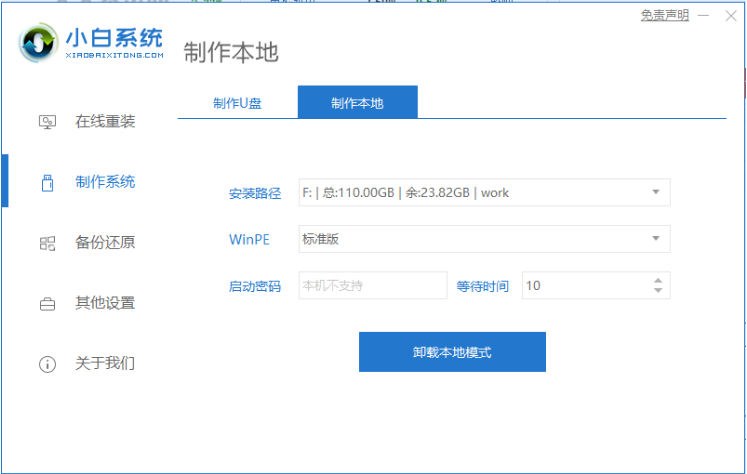
小白系统工具简介
小白一键重装系统工具是一款可以一键重装系统xp/win7/win8.1/win10的系统重装软件。
简单易操作的系统重装步骤让任何没有技术基础的用户都能自己完成系统重装。
win11安装了黑屏相关推荐:
上面就是游戏6小编为大家带来安装win11黑屏的解决方法的详细内容啦!如果大家什么不了解的赶紧留言提问吧!更多相关好玩有趣的讯息请关注游戏6。